扫描仪、打印器已经成为我们生活工作中必不可少的工具,方便了我们的生活,我们知道在使用扫描仪打印器连接电脑工作之前需要安装驱动,但是很多人不知道怎么安装驱动,去哪里安装,今天小编就来分享一下win10系统安装扫描仪驱动的方法!
具体方法如下:
1、打开电脑进入浏览器,在百度上搜索“扫描仪驱动”,在这里我们选择通用版扫描仪驱动,你也可以看下你使用的扫描仪型号来下载相应的驱动。
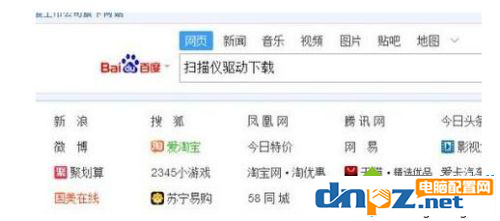
2、我们进入一个驱动的下载界面,点击-下载当前驱动。
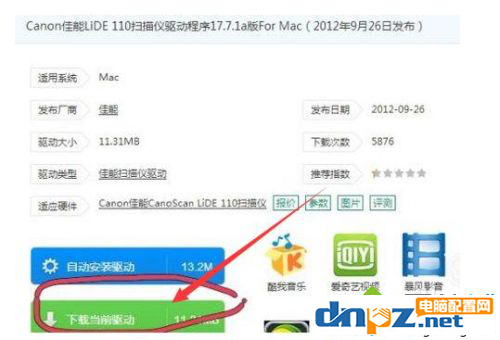
3、下载完成后,我们找到文件夹,然后点击-打开。
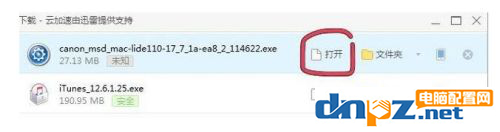
4、弹出一个安装驱动窗口,我们选择运行。
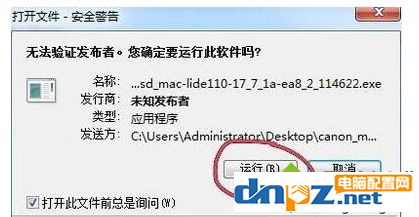
5、又弹出一个窗口,我们点击-开始。
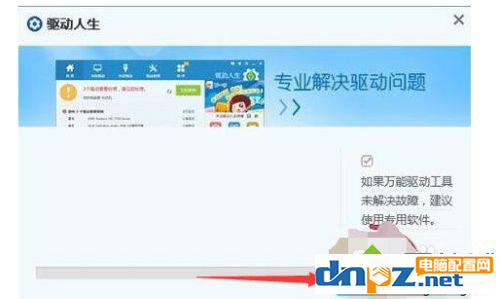
6、驱动程序安装完毕后,看好提示,然后我们关掉这个窗口。
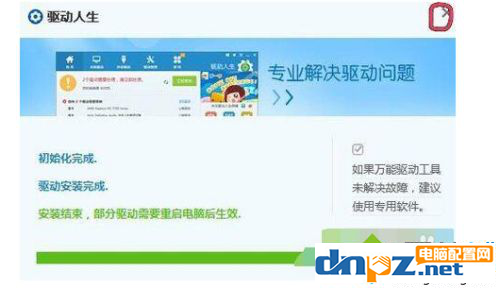
7、回到电脑主界面找到我们安装好的驱动图标,点击进入驱动软件。

8、这时我们将我们的扫描仪与电脑连接,然后我们点击-开始测试,软件会自动与扫描仪连接,小伙伴们赶快去试试吧!
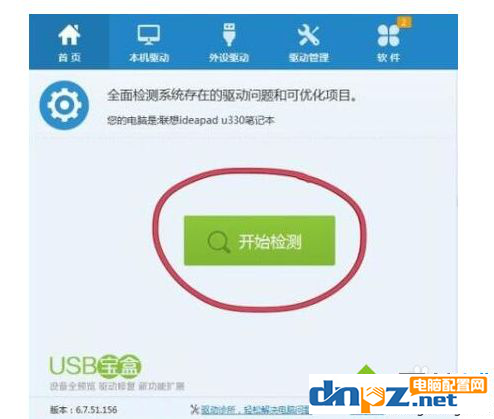
总结:大家打开浏览器直接搜索驱动然后进行安装,然后点击驱动进行连接就可以了,记得要下载正确的扫描仪型号的驱动哦!
具体方法如下:
1、打开电脑进入浏览器,在百度上搜索“扫描仪驱动”,在这里我们选择通用版扫描仪驱动,你也可以看下你使用的扫描仪型号来下载相应的驱动。
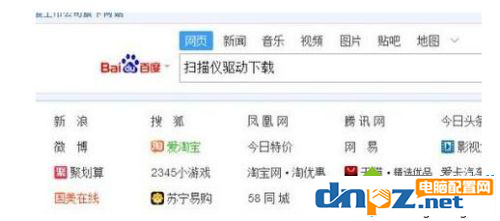
2、我们进入一个驱动的下载界面,点击-下载当前驱动。
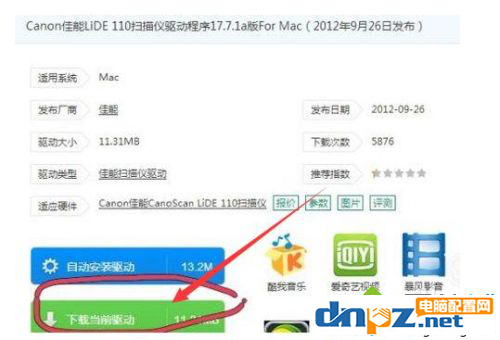
3、下载完成后,我们找到文件夹,然后点击-打开。
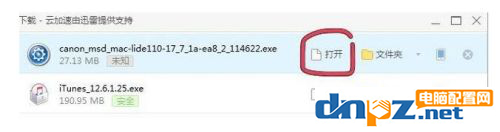
4、弹出一个安装驱动窗口,我们选择运行。
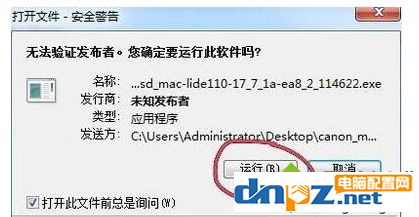
5、又弹出一个窗口,我们点击-开始。
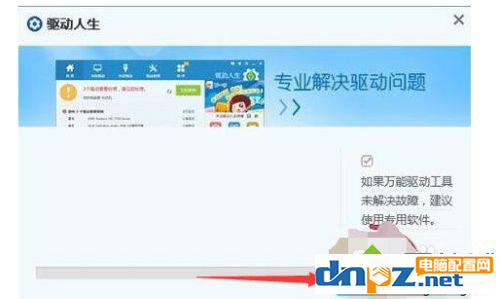
6、驱动程序安装完毕后,看好提示,然后我们关掉这个窗口。
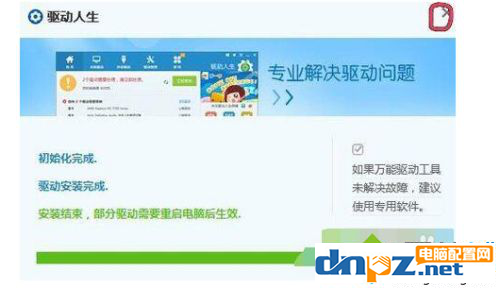
7、回到电脑主界面找到我们安装好的驱动图标,点击进入驱动软件。

8、这时我们将我们的扫描仪与电脑连接,然后我们点击-开始测试,软件会自动与扫描仪连接,小伙伴们赶快去试试吧!
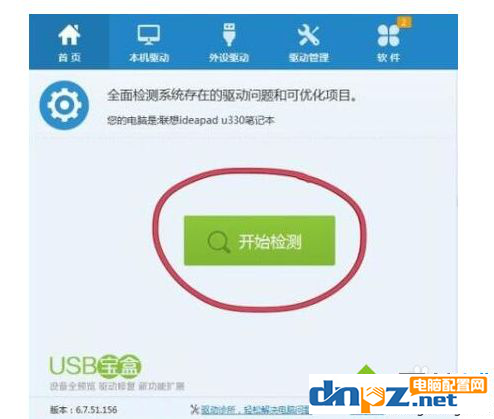
总结:大家打开浏览器直接搜索驱动然后进行安装,然后点击驱动进行连接就可以了,记得要下载正确的扫描仪型号的驱动哦!
- 电脑操作系统64位系统真的比32位系统快吗?
- 推荐一个像mac系统外观那么漂亮的windows操作系统
- win10纯净版在哪里可以下载到?纯净win10怎么安装收费吗?
- win10 21H2新版开机动画怎么设置? win10装哪个版本好?
- 黑苹果系统安装教程[网上所有的教程都没有他详细]
- win10和win11哪个好用?win11和win10有什么区别?
- win10如何彻底关闭自带的defender杀毒软件
- 笔记本电脑怎么能进行系统还原?
- win10电脑禁用的输入法怎么进行恢复?
- win10电脑的hosts文件可以修改吗?
- win10系统的开机密码不记得如何处理?
- win10电脑高对比度反转颜色如何设置?
















